當(dāng)前位置:首頁 > 幫助中心 > 電腦怎么一鍵u盤裝系統(tǒng)win10,win10電腦怎么一鍵u盤裝系統(tǒng)win10
電腦怎么一鍵u盤裝系統(tǒng)win10,win10電腦怎么一鍵u盤裝系統(tǒng)win10
大家好,今天來教大家怎么安裝電腦win10系統(tǒng)。這次使用的工具是大白菜u盤啟動盤,操作簡單易學(xué),如果大家不想再花錢去找人來幫忙重裝系統(tǒng)的話,就不要錯過這篇教程了。我們先制作一個大白菜u盤啟動盤,再通過快捷鍵設(shè)置u盤啟動電腦,最后打開一鍵裝機軟件就可以重裝系統(tǒng)了。具體的操作,下面就來看看電腦怎么一鍵u盤裝系統(tǒng)win10教程吧。
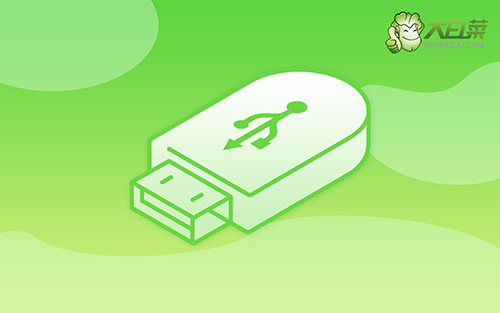
win10電腦怎么一鍵u盤裝系統(tǒng)win10
第一步:制作u盤winpe
1、首先,根據(jù)自身的需要,下載合適的大白菜U盤啟動盤制作工具版本。

2、打開大白菜U盤啟動盤制作工具后,如圖設(shè)置,點擊制作U盤啟動盤就可以了。

3、注意:制作大白菜u盤啟動盤,會先格式化清理u盤原數(shù)據(jù),有需要請?zhí)崆皞浞荨?/p>
第二步:啟動u盤winpe
1、后續(xù)操作需要使用u盤啟動快捷鍵,請?zhí)崆安樵冸娔X對應(yīng)的快捷鍵,方便操作。

2、將大白菜u盤接入電腦,即可通過u盤啟動快捷鍵,設(shè)置電腦從u盤啟動,進入主菜單。

3、在大白菜主菜單界面,我們只需要選中【1】并按下回車即可。

第三步:u盤winpe一鍵裝系統(tǒng)win10
1、重裝系統(tǒng)操作不難,在一鍵裝機界面中,找到系統(tǒng)鏡像,勾選C盤,即可點擊“執(zhí)行”。

2、稍后,在還原界面中,涉及部分系統(tǒng)設(shè)置,只需默認(rèn)勾選,點擊“是”即可。

3、然后,注意勾選“完成后重啟”并在電腦第一次重啟時,拔掉大白菜U盤即可。

4、注意,稍后電腦會多次重啟,這是正常現(xiàn)象,等待電腦進入win10系統(tǒng)界面,則表示重裝成功。

就這樣,我們完成了電腦怎么一鍵u盤裝系統(tǒng)win10的全部操作了。注意,假如你是電腦開機失敗無法正常啟動的話,可以先不用著急備份數(shù)據(jù)重裝系統(tǒng),可以先嘗試通過u盤啟動盤里面的工具進行引導(dǎo)修復(fù)。很多時候,電腦開機出現(xiàn)故障,都是引導(dǎo)的問題,只需簡單修復(fù)就可以解決了。

